2018 CITROEN DS3 ESP
[x] Cancel search: ESPPage 203 of 248
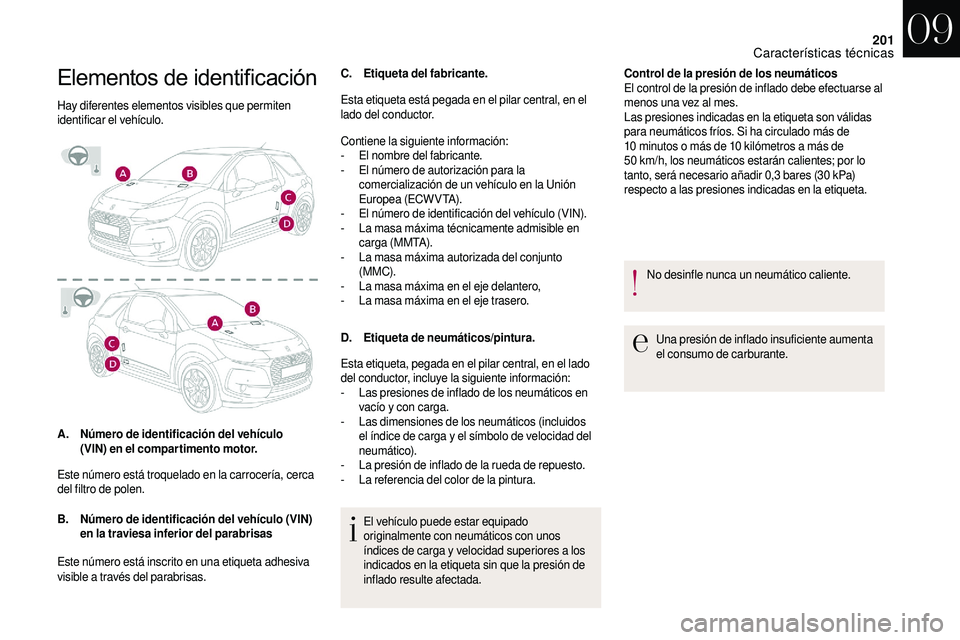
201
Elementos de identificación
Hay diferentes elementos visibles que permiten
identificar el vehículo.
A.Número de identificación del vehículo
(VIN) en el compartimento motor.
B. Número de identificación del vehículo (VIN)
en la traviesa inferior del parabrisas
Este número está inscrito en una etiqueta adhesiva C.
Etiqueta del fabricante.
Contiene la siguiente información:
-
E
l nombre del fabricante.
-
E
l número de autorización para la
comercialización de un vehículo en la Unión
Europea (ECWVTA).
-
E
l número de identificación del vehículo (VIN).
-
L
a masa máxima técnicamente admisible en
c a r g a ( M M TA) .
-
L
a masa máxima autorizada del conjunto
(M M C).
-
L
a masa máxima en el eje delantero,
-
L
a masa máxima en el eje trasero.
D. Etiqueta de neumáticos/pintura.
Esta etiqueta, pegada en el pilar central, en el lado
del conductor, incluye la siguiente información:
-
L
as presiones de inflado de los neumáticos en
vacío y
con carga.
-
L
as dimensiones de los neumáticos (incluidos
el índice de carga y
el símbolo de velocidad del
neumático).
-
L
a presión de inflado de la rueda de repuesto.
-
L
a referencia del color de la pintura.
El vehículo puede estar equipado
originalmente con neumáticos con unos
índices de carga y
velocidad superiores a los
indicados en la etiqueta sin que la presión de
inflado resulte afectada.
Este número está troquelado en la carrocería, cerca
del filtro de polen.
visible a
través del parabrisas. Esta etiqueta está pegada en el pilar central, en el
lado del conductor.
Control de la presión de los neumáticos
El control de la presión de inflado debe efectuarse al
menos una vez al mes.
Las presiones indicadas en la etiqueta son válidas
para neumáticos fríos. Si ha circulado más de
10
minutos o más de 10 kilómetros a más de
50
km/h, los neumáticos estarán calientes; por lo
tanto, será necesario añadir 0,3
bares (30 kPa)
respecto a
las presiones indicadas en la etiqueta.
No desinfle nunca un neumático caliente. Una presión de inflado insuficiente aumenta
el consumo de carburante.
09
Características técnicas
Page 205 of 248
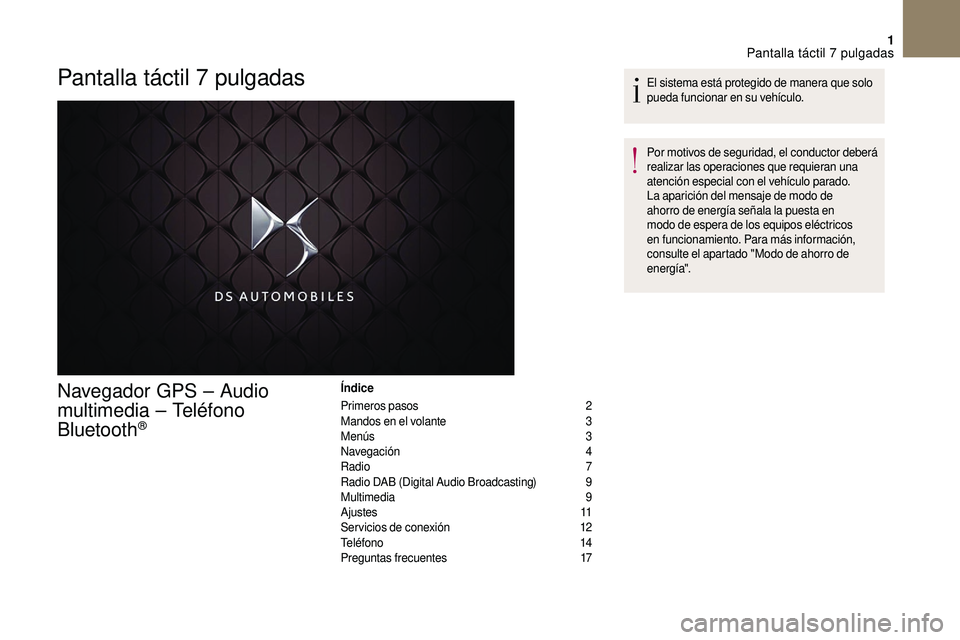
1
Pantalla táctil 7 pulgadas
Navegador GPS – Audio
multimedia – Teléfono
Bluetooth
®
Índice
Primeros pasos
2
M
andos en el volante
3
M
enús
3
N
avegación
4
R
adio
7
R
adio DAB (Digital Audio Broadcasting)
9
M
ultimedia
9
A
justes
1
1
Servicios de conexión
1
2
Teléfono
1
4
Preguntas frecuentes
1
7El sistema está protegido de manera que solo
pueda funcionar en su vehículo.
Por motivos de seguridad, el conductor deberá
realizar las operaciones que requieran una
atención especial con el vehículo parado.
La aparición del mensaje de modo de
ahorro de energía señala la puesta en
modo de espera de los equipos eléctricos
en funcionamiento. Para más información,
consulte el apartado "Modo de ahorro de
energía".
Pantalla táctil 7 pulgadas
Page 206 of 248

2
Primeros pasos
Utilice los botones situados debajo de la pantalla
táctil para acceder a los menús dinámicos y luego
pulse los botones de la pantalla táctil.
Todos los menús se visualizan en una o
dos páginas
(página primaria y
página secundaria).
En caso de calor excesivo, el sistema se puede
poner en modo de espera (apagado completo
de la pantalla y
desactivación del sonido)
durante un periodo mínimo de 5
minutos.
*
S
egún equipamiento.
Accesos directos: mediante los botones virtuales
situados en la banda superior de la pantalla táctil
se puede acceder directamente a
la selección de
la fuente de audio y
a la lista de emisoras (o a los
títulos, según la fuente). -
B
otón USB.
-
S
martphone a través de MirrorLink
TM o
CarPlay®.
-
T
eléfono conectado a
través de Bluetooth®*
y
emisión multimedia Bluetooth®* (streaming).
-
R
eproductor multimedia conectado mediante la
toma auxiliar ( jack, cable no incluido).
Pulse Menu para mostrar el menú
dinámico.
Ajuste del volumen (cada fuente es independiente,
incluidas la Información de Tráfico (TA) y
las
instrucciones de navegación).
Aumento del volumen.
Disminución del volumen.
Silenciar mediante la pulsación simultánea de los
botones de aumento y
disminución del volumen.
Restablecer el sonido mediante la pulsación de uno
de los dos botones de volumen. En caso de calor intenso, es posible que se
limite el volumen para proteger el sistema. La
vuelta a
la situación inicial se realiza cuando la
temperatura en el habitáculo baja.
La pantalla es de tipo "resistiva", por lo que es
necesario pulsarla con firmeza, especialmente
en las acciones que requieren arrastrar el dedo
por la pantalla (desplazamiento por una lista,
desplazamiento del mapa, etc.) Un simple
toque no será suficiente. Si se pulsa con más
de un dedo no se reconoce.
La pantalla se puede utilizar con guantes. Esta
tecnología permite utilizarla con cualquier
temperatura.
Para limpiar la pantalla, se recomienda utilizar
una gamuza suave no abrasiva (gamuza para
gafas) sin añadir ningún producto.
No utilice objetos punzantes en la pantalla.
No toque la pantalla con las manos mojadas.
Selección de la fuente de audio (según la versión):
-
E
misoras de FM/DAB*/AM*.
Pantalla táctil 7 pulgadas
Page 208 of 248
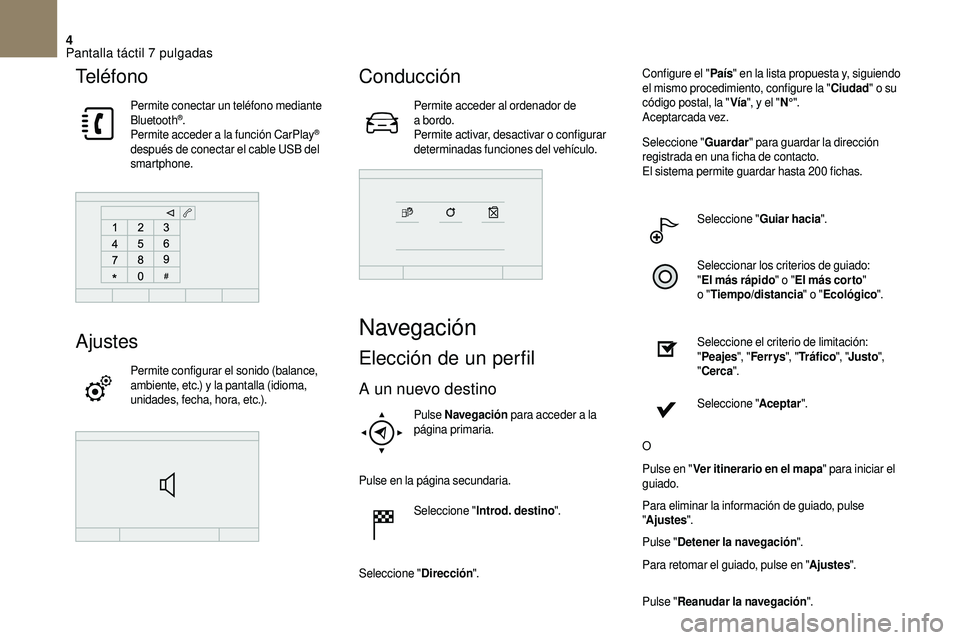
4
Teléfono
Permite conectar un teléfono mediante
Bluetooth®.
Permite acceder a la función CarPlay®
después de conectar el cable USB del
smartphone.
Ajustes
Permite configurar el sonido (balance,
ambiente, etc.) y la pantalla (idioma,
unidades, fecha, hora, etc.).
Conducción
Permite acceder al ordenador de
a bordo.
Permite activar, desactivar o
configurar
determinadas funciones del vehículo.
Navegación
Elección de un perfil
A un nuevo destino
Pulse Navegación para acceder a la
página primaria.
Pulse en la página secundaria. Seleccione " Introd. destino ".
Seleccione " Dirección". Configure el "
País" en la lista propuesta y, siguiendo
el mismo procedimiento, configure la " Ciudad" o su
código postal, la " Vía", y el "
N°".
Aceptarcada vez.
Seleccione " Guardar" para guardar la dirección
registrada en una ficha de contacto.
El sistema permite guardar hasta 200 fichas.
Seleccione " Guiar hacia".
Seleccionar los criterios de guiado:
" El más rápido " o "
El más cor to "
o "
Tiempo/distancia " o "
Ecológico ".
Seleccione el criterio de limitación:
" Peajes ", "Ferr ys", " Tráfico", "Justo ",
" Cerca ".
Seleccione " Aceptar".
O
Pulse en " Ver itinerario en el mapa " para iniciar el
guiado.
Para eliminar la información de guiado, pulse
" Ajustes ".
Pulse " Detener la navegación ".
Para retomar el guiado, pulse en " Ajustes".
Pulse " Reanudar la navegación ".
Pantalla táctil 7 pulgadas
Page 209 of 248
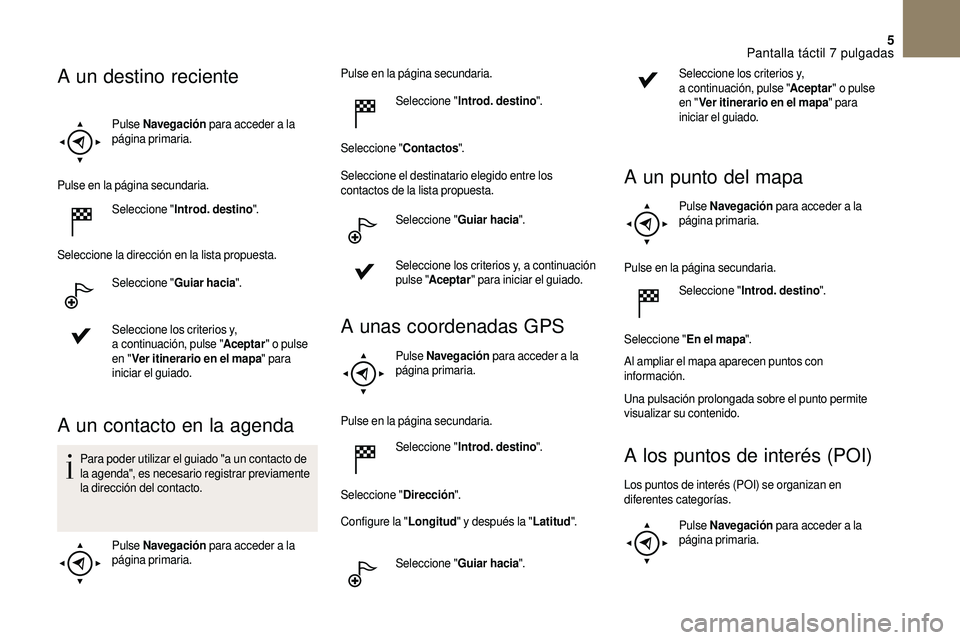
5
Pulse Navegación para acceder a la
página primaria.
Pulse en la página secundaria. Seleccione " Introd. destino ".
Seleccione la dirección en la lista propuesta. Seleccione " Guiar hacia".
Seleccione los criterios y,
a
continuación, pulse " Aceptar" o
pulse
en " Ver itinerario en el mapa " para
iniciar el guiado.
A un contacto en la agenda
Para poder utilizar el guiado "a un contacto de
la agenda", es necesario registrar previamente
la dirección del contacto.
Pulse Navegación para acceder a
la
página primaria. Pulse en la página secundaria.
Seleccione " Introd. destino ".
Seleccione " Contactos".
Seleccione el destinatario elegido entre los
contactos de la lista propuesta.
Seleccione " Guiar hacia".
Seleccione los criterios y, a
continuación
pulse " Aceptar " para iniciar el guiado.
A unas coordenadas GPS
Pulse Navegación para acceder a la
página primaria.
Pulse en la página secundaria.
A un destino reciente
Seleccione " Introd. destino ".
Seleccione " Dirección".
Configure la " Longitud" y
después la "Latitud".
Seleccione " Guiar hacia". Seleccione los criterios y,
a
continuación, pulse "
Aceptar" o pulse
en " Ver itinerario en el mapa " para
iniciar el guiado.
A un punto del mapa
Pulse Navegación para acceder a la
página primaria.
Pulse en la página secundaria. Seleccione " Introd. destino ".
Seleccione " En el mapa".
Al ampliar el mapa aparecen puntos con
información.
Una pulsación prolongada sobre el punto permite
visualizar su contenido.
A los puntos de interés (POI)
Los puntos de interés (POI) se organizan en
diferentes categorías.
Pulse Navegación para acceder a
la
página primaria.
Pantalla táctil 7 pulgadas
Page 210 of 248

6
Pulse en la página secundaria.Seleccione " Buscar POI".
Seleccione " Todos los POI ",
O
" Automóviles ",
O
" Rest./Hoteles ".
La actualización anual de la cartografía le
permitirá beneficiarse de la señalización de
nuevos puntos de interés.
Asimismo, puede actualizar las Zonas de
riesgo/Zonas de peligro mensualmente.
El procedimiento detallado está disponible en
la web de la marca.
Configuración de alertas
Zonas de riesgo/zonas de
peligro
Pulse Navegación para acceder a la
página primaria. Pulse en la página secundaria.
Seleccione " Ajustes".
Seleccione " ¡Alerta!".
Podrá activar las alertas de Zonas de riesgo y,
a
continuación:
-
"
Alerta sonora"
-
"
Alerta solo en navegación"
-
"
Alerta si velocidad superada"
-
"
Mostrar los límites de velocidad"
-
T
iempo: este parámetro permite definir el tiempo
que precederá a la emisión de la alerta de las
Zonas de riesgo.
Seleccione " Aceptar".
Estas funciones solo estarán disponibles si las
Zonas de riesgo se han descargado y se han
instalado en el sistema.
Información de tráfico
Visualización de los mensajes
Pulse Navegación para acceder a la
página primaria. Pulse en la página secundaria.
Seleccione " Mensajes tráfico ".
Configure los filtros:
" En el itinerario ",
" Alrededor de ",
" En el destino ", para obtener una lista de mensajes
más específica.
Pulse de nuevo para desactivar el filtro.
Seleccione el mensaje en la lista propuesta.
Seleccione la lupa para escuchar la
información por voz.
Los mensajes TMC (Trafic Message Channel)
en Navegación-GPS proporcionan información
relativa al tráfico que se transmite en tiempo
real.
Configuración de los filtros
Pulse Navegación para acceder a la
página primaria.
Pantalla táctil 7 pulgadas
Page 212 of 248
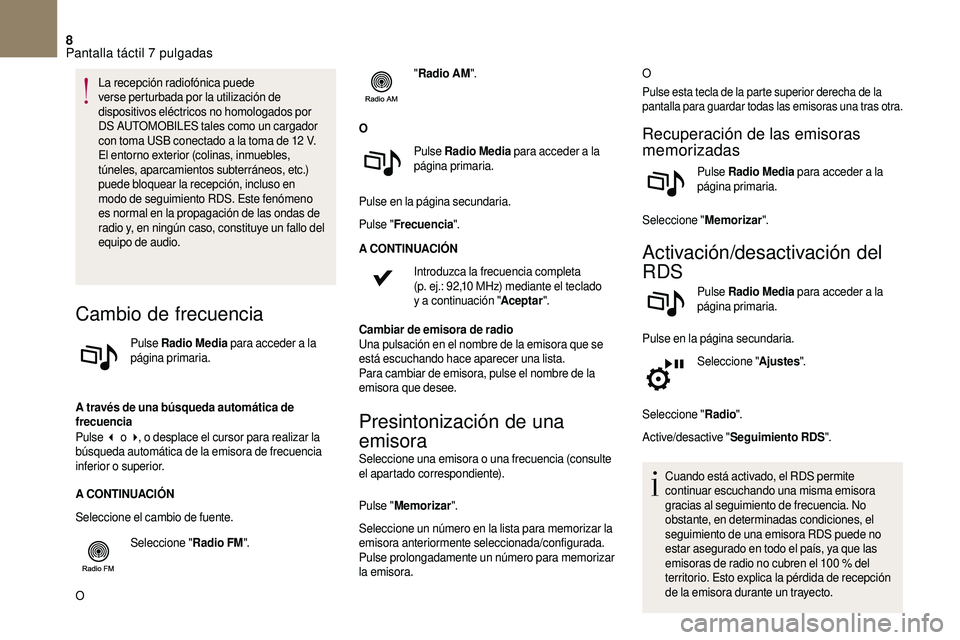
8
La recepción radiofónica puede
verse perturbada por la utilización de
dispositivos eléctricos no homologados por
DS AUTOMOBILES tales como un cargador
con toma USB conectado a
la toma de 12 V.
El entorno exterior (colinas, inmuebles,
túneles, aparcamientos subterráneos, etc.)
puede bloquear la recepción, incluso en
modo de seguimiento RDS. Este fenómeno
es normal en la propagación de las ondas de
radio y, en ningún caso, constituye un fallo del
equipo de audio.
Cambio de frecuencia
Pulse Radio Media para acceder a la
página primaria.
A través de una búsqueda automática de
frecuencia
Pulse 3
o 4 , o
desplace el cursor para realizar la
búsqueda automática de la emisora de frecuencia
inferior o
superior.
A CONTINUACIÓN
Seleccione el cambio de fuente. Seleccione " Radio FM ".
O "
Radio AM ".
O Pulse Radio Media para acceder a la
página primaria.
Pulse en la página secundaria.
Pulse " Frecuencia ".
A CONTINUACIÓN Introduzca la frecuencia completa
(p. ej.: 92,10 MHz) mediante el teclado
y a continuación "
Aceptar".
Cambiar de emisora de radio
Una pulsación en el nombre de la emisora que se
está escuchando hace aparecer una lista.
Para cambiar de emisora, pulse el nombre de la
emisora que desee.
Presintonización de una
emisora
Seleccione una emisora o una frecuencia (consulte
el apartado correspondiente).
Pulse " Memorizar ".
Seleccione un número en la lista para memorizar la
emisora anteriormente seleccionada/configurada.
Pulse prolongadamente un número para memorizar
la emisora. O
Pulse esta tecla de la parte superior derecha de la
pantalla para guardar todas las emisoras una tras otra.
Recuperación de las emisoras
memorizadas
Pulse
Radio Media para acceder a la
página primaria.
Seleccione " Memorizar".
Activación/desactivación del
RDS
Pulse Radio Media para acceder a la
página primaria.
Pulse en la página secundaria. Seleccione " Ajustes".
Seleccione " Radio".
Active/desactive " Seguimiento RDS ".
Cuando está activado, el RDS permite
continuar escuchando una misma emisora
gracias al seguimiento de frecuencia. No
obstante, en determinadas condiciones, el
seguimiento de una emisora RDS puede no
estar asegurado en todo el país, ya que las
emisoras de radio no cubren el 100
% del
territorio. Esto explica la pérdida de recepción
de la emisora durante un trayecto.
Pantalla táctil 7 pulgadas
Page 213 of 248

9
Radio DAB (Digital Audio
Broadcasting)
Radio digital
La radio digital ofrece un audio de calidad
superior y permite visualizar la información
gráfica relativa a
la emisora que se está
escuchando. Seleccione "Lista" en la página
primaria.
Los diferentes múltiplex proponen una lista de
emisoras ordenadas alfabéticamente.
Pulse Radio Media para acceder a
la
página primaria.
Seleccione el cambio de fuente. Seleccione " Radio DAB".
Seleccione " Lista" en la página
primaria.
O
Seleccione " Lista de radio " en la
página secundaria.
Seleccione la emisora en la lista propuesta.
Seguimiento de emisora DAB/FM
El "DAB" no cubre el 100 % del territorio.
C uando la calidad de la señal digital se
degrada, el "Seguimiento DAB/FM" permite
continuar escuchando una misma emisora
cambiando automáticamente a
la radio
analógica FM correspondiente (en caso de
que ex ist a).
Pulse Radio Media para acceder a
la
página primaria.
Pulse en la página secundaria. Seleccione " Ajustes".
Seleccione " Radio".
Seleccione " Seguimiento radio digital/FM " y,
a
continuación, " Aceptar".
Si el "Seguimiento DAB/FM" está habilitado, se
produce un desfase de unos segundos cuando
el sistema cambia a
la radio analógica "FM".
En ocasiones se produce una variación del
volumen.
Cuando la calidad de la señal digital
vuelve a
ser buena, el sistema vuelve
automáticamente a
"DAB". Si la emisora "DAB" que se está escuchando
no está disponible en "Seguimiento DAB/FM"
(opción "
DAB/FM " en gris), o si el "FM" no
está activado, se produce un corte del sonido
cuando la calidad de la señal digital es mala.
Multimedia
Puerto USB
Inserte la llave USB en la toma USB o conecte el
d ispositivo USB a la toma USB mediante un cable
adaptado (no incluido).
Con el fin de proteger el sistema, no utilice
concentradores USB.
El sistema crea listas de reproducción (en la
memoria temporal). El tiempo de creación de dichas
listas puede variar entre unos segundos y
varios
minutos en la primera conexión.
Pantalla táctil 7 pulgadas